Kryžiažodžiams kurti yra specialių programų ir internetinių paslaugų. Bet jei jums reikia padaryti paprastą kryžiažodį, galite naudoti įprastą teksto rengyklę „Word“. Šiame straipsnyje mes kalbėsime apie tai, kaip sukurti kryžiažodį Word 2007, 2010, 2013 ir 2016 m.
1 veiksmas. Sukurkite lentelę.
Jei norite padaryti kryžiažodį „Word“, jums reikia lentelės. Norėdami sukurti lentelę eikite į skirtuką „Įterpti“ ir spustelėkite mygtuką „Lentelė“.... Po to prieš jus atsiras iššokantis meniu, kurio pagalba galėsite greitai susikurti lentelę, tiesiog pele pasirinkę reikiamą langelių skaičių.
Programoje Word 2010 maksimalus dydis lentelė, kurią galima sukurti naudojant tokį meniu, yra 10 x 8. Jei to neužtenka jūsų kryžiažodžiui, tada pasirinkite meniu elementą „Įterpti lentelę“..

Po to pasirodys langas „Įterpti lentelę“, kuriame galėsite nustatyti bet kokį eilučių ir stulpelių skaičių. Pavyzdžiui, sukurkime 10 x 10 langelių lentelę.
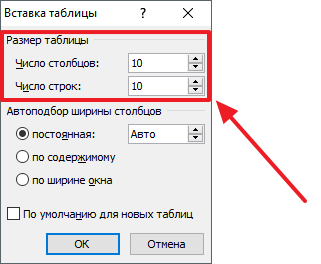
Dėl to gausime maždaug tokią pačią lentelę, kaip ir toliau esančioje ekrano kopijoje.

2 veiksmas. Sulygiuokite lentelės langelius.
Paprastai kryžiažodyje naudojamos kvadratinės ląstelės. Todėl, norėdami padaryti teisingą kryžiažodį Word, turite sulygiuoti mūsų sukurtą lentelę. Tai įmanoma Skirtingi keliai... Pavyzdžiui, galite pasirinkti visą lentelę, dešiniuoju pelės mygtuku spustelėkite ją ir pasirinkite meniu elementą "Lentelės ypatybės"..

Arba galite įdėti žymeklį į bet kurį lentelės langelį, eikite į skirtuką Maketas ir spustelėkite mygtuką "Ypatybės"..

Tai atvers langą "Lentelės ypatybės". Pirmiausia atidarykite eilutės skirtuką ir nustatykite eilutės aukštį. Už tai pažymėkite langelį šalia aukščio funkcijos, pasirinkite režimą „Tikslus“ ir nustatykite linijos aukštį... Pavyzdžiui, galite nustatyti 1 centimetro aukštį.

Po to eikite į skirtuką „Ląstelė“ tame pačiame lange „Lentelės ypatybės“ ir nustatykite tą patį langelio plotį taip pat jo aukštis. Mūsų atveju tai yra 1 centimetras.

Dėl to turėtumėte turėti lentelę su kvadratiniais langeliais, kaip parodyta toliau pateiktoje ekrano kopijoje.

Ši lentelė bus pagrindinė mūsų kryžiažodžių „Word“ lentelė.
Žingsnis numeris 3. Stalo paruošimas.
Visų pirma, reikia pakeisti teksto lygiavimą lentelėje. Kryžiažodžiams dažniausiai naudojamas teksto lygiavimas į viršutinį kairįjį kampą. Norėdami tai padaryti, pažymėkite visus lentelės langelius ir spustelėkite juos dešiniuoju pelės mygtuku. A pasirodžiusiame meniu pasirinkite elementą „Cell Alignment“ ir viršutinį kairįjį kampą.

Taip pat reikia pasirinkti šriftą ir šrifto dydį kad skaičiai lentelės langeliuose atrodytų harmoningai ir netrukdytų įvesti raidžių į kryžiažodį. Nustatysime šriftą į Arial, o šrifto dydį – į 9.

Todėl lentelės tekstas turėtų atrodyti panašiai kaip toliau pateikta ekrano kopija.

Žingsnis numeris 4. Kryžiažodžio sudarymas.
Paruošę lentelę, galite pradėti formuoti kryžiažodį programoje Word. Paprastai vidinės nenaudojamos kryžiažodžio langeliai užpildomi juoda spalva, o išoriniai nenaudojami langeliai tiesiog ištrinami.
Norėdami tai padaryti, įveskite žymeklį į langelį, kuris turėtų būti užpildytas juoda spalva, eikite į skirtuką „Konstruktorius“ ir naudokite mygtuką „Užpildyti“. užpildyti langelį juodu. Jei reikia, galite vienu metu užpildyti kelias langelius juoda spalva. Norėdami tai padaryti, tiesiog pažymėkite juos pele ir naudokite užpildymo įrankį.

Nudažius ląsteles juodai eikite į skirtuką „Konstruktorius“ ir spustelėkite mygtuką „Eraser“.... Tada naudodami trintuko įrankį ištrinkite papildomas eilutes išorinėje kryžiažodžio dalyje.

Užpildžius vidines ląsteles juodai ir pašalinus papildomas išorines eilutes, kryžiažodis programoje Word yra beveik paruoštas.

Belieka tik įdėti klausimų numerius į reikiamus langelius, pridėti pačius klausimus žemiau ir kryžiažodis bus padarytas Word.
Jei jums reikia greitai padaryti kryžiažodį, tada žodžių teksto rengyklė yra jūsų paslaugoms. Nors internete yra specialių programų, kuriomis galima sukurti kryžiažodį, žodis turi pranašumą. Kuris? Nereikia gilintis ir suprasti, kaip šios programos veikia. Be to, jei kartu su vaiku kuriate kryžiažodį, šis redaktorius kaip tik jums.
Pamoka -
10. Užbaigtoje kryžiažodžio formoje įveskite skaičius ir žodžius, o tuščius langelius nuspalvinkite. Kaip tai padaryti?
11. Pasirinkite tuščią langelį arba keletą langelių, kaip pasirinkote visą lentelę. Dešiniuoju pelės mygtuku spustelėkite pažymėtą lentelę. Atsiras dialogo langas, kuriame pažymime paskutinę eilutę „lentelės ypatybės“.
12. Atsiranda kitas langas, kuriame pasirenkame "ribos ir užpildai", einame ten ir pasirenkame mūsų pasirinktos ląstelės spalvą. Spustelėkite „gerai“. Tokiu būdu visas tuščias ląsteles galite padaryti spalvotas.


13. Nori žinoti kaip padaryti kryžiažodį programoje Word su gražiu rėmeliu.
14. Pažymėkite visą lentelę mėlyna spalva. Viršuje įsijungs skydelis, skirtas darbui su lentelėmis. Pasirinkite skirtuką „dizaineris“ ir eikite į jį. Toliau eikite į "ribos", pasirodys dialogo langas, suraskite paskutinę eilutę "ribos ir užpildai" ir eikite ten. Mes liekame pirmame skirtuke „ribos“.
- 15. Čia parenkame apvado tipą (galite pasirinkti gražią, tekstūruotą formą), jo spalvą ir storį. Kairėje yra pavyzdys, jei jį spustelėsime, kraštas bus transformuotas. Pasirinksime mums patinkantį variantą. Tada pažymėkime "taikyti prie lentelės".
Pamoka – kaip pasidaryti kryžiažodžio šabloną programoje Word
Šioje programoje galite padaryti paruoštą didelę lentelę ir naudoti ją kaip šabloną. Norėdami tai padaryti, paspauskite „įterpti“, „lentelė“, eikite ten ir pasirinkite pirmąją eilutę „įterpti lentelę“. Pasirodo langas, kuriame nustatome reikiamą eilučių ir stulpelių skaičių. Pavyzdžiui, 12 eilučių ir 12 stulpelių. Be to, viską pasirinkę, dešiniuoju pelės mygtuku atidarysime dialogo langą, kuriame eisime į paskutinę "ypatybių" eilutę. Čia, kaip jau buvo aprašyta, skirtukuose „eilutė“ ir „stulpelis“ nustatykite mums reikalingų kvadratų dydžius. Nepamirškite atitinkamai paspausti „gerai“. Kryžiažodžio ruošinys yra paruoštas, o dabar jį reikia išsaugoti. Norėdami tai padaryti, įrankių juostoje spustelėkite mygtuką „biuras“, pasirodžiusiame lange pasirinkite „išsaugoti kaip“. Kitame lange suteikite kryžiažodžio šablono pavadinimą ir apačioje spustelėkite „Išsaugoti“. Dabar jūs sužinojote, kaip kaip padaryti kryžiažodį programoje Word, kryžiažodžio šabloną ir viską išsaugokite.
Jei staiga jums reikia sukurti kryžiažodį kompiuteryje ir nenorite atsisiųsti papildomos programinės įrangos kryžiažodžiams kurti, nesijaudinkite, nes tai galite padaryti naudodami „Excel“, kuri yra kiekviename kompiuteryje su Operacinė sistema Windows.
Taigi, pradėkime kurti kryžiažodį.
Atidarome „Excel“, priešais save matome standartinius stačiakampius langelius:
Turime juos paversti kvadratiniais.
Pažymėkite visus langelius (CTRL + A), pasirinkite Format-Row-Height .. Nustatykite į 18. Tada Format-Column-Width. Nustatykite vertę į 3.
Kaip matote, dabar visos ląstelės yra kvadratinės:

Dabar pasirinkite reikiamą žodžio langelių skaičių:

Dešiniuoju pelės mygtuku spustelėkite, pasirinkite langelio formatą, tada skirtuką „Sienos“.

Spustelėkite Outside and Inside ir pasirinkite kraštinės storį (rekomenduoju 1 pt). Spustelėkite Gerai.
Lygiai taip pat sudarome langelius likusiems žodžiams.
Nepamirškite užpildyti atsakymų skaičių. Norėdami sulygiuoti skaičius langeliuose viršutiniame kairiajame kampe, eikite į Format Cells, nustatydami šiuos parametrus:

Atlikę visus veiksmus, turėsite paruoštą kryžiažodį lentelės pavidalu, kurį galėsite įterpti į Word. („Word“ puslapiams su vertikalia orientacija taikomi kryžiažodžio pločio ir aukščio apribojimai (26x38 langeliai)).
„Excel“ kryžiažodžio pavyzdys:

Įterpę į Word, po kryžiažodžiu spausdiname klausimus horizontaliai ir vertikaliai, o atsakymus – atskirame lape.
Tai turbūt ir viskas.
Ir daugiau greitas kūrimas Atsisiųsti kryžiažodį programoje excel.
Jei jums patinka spręsti įvairių temų kryžiažodžius, siūlome naudingų patarimų apie tai, kaip savarankiškai padaryti kryžiažodį Worde. Šiais laikais internete galite rasti daugybę specializuotų programų, leidžiančių sukurti kryžiažodį „Word“ ir visiškai „bet kokio dydžio ir skonio“. Pagrindinis sunkumas kuriant kryžiažodį teksto rengyklėje Microsoft Word yra atlikti didelis skaičius operacijos, susijusios su lentelės, kurioje bus jūsų kryžiažodis, langelių formatavimu.
Klausimas, kaip padaryti kryžiažodį žodžiu, aktualus moksleiviams (mokymuisi), o suaugusiems (laisvalaikiui). Internete siūloma daug nemokamų programų kryžiažodžiui kurti, jos yra mokamos, o dirbdami DEMO versijoje sukurtą kryžiažodį išsaugokite normali forma dažnai labai sunku. Mes siūlome žingsnis po žingsnio instrukcijas kaip sukurti savo kryžiažodį „Word“:
Pirmas žingsnis. Sukurkite lentelę. Programos meniu pasirinkite mygtuką „Įterpti lentelę“, pasirodžiusiame lange nustatykite lentelės (kryžiažodžių) dydį, pavyzdžiui, 15 x 15 langelių.

Antras žingsnis. Jūsų sukurta lentelė toli gražu nėra reikalinga, joje sunku įžvelgti naują kryžiažodį. Turite padaryti įprastą langelių rodymą, tam viršutiniame kairiajame lentelės kampe turite spustelėti dešinįjį pelės klavišą ir iš meniu pasirinkti elementą "lentelės ypatybės". Stulpelių plotis nustatytas į 1 centimetrą. Dėl to, kad kryžiažodžio langelių aukštis yra didelis, visos lentelės šrifto dydis yra devintas. 
Trečias žingsnis. Ieškokite žodžių nemokamas programas arba naudoti internetines paslaugas skirtas kryžiažodžiams kurti. Be to, pasirinktą paveikslėlį galima perkelti į paruoštą lentelę. Norėdami dažyti kai kurias ląsteles, naudokite Ctrl mygtuką spustelėdami dešinįjį pelės mygtuką. Pasirodžiusiame meniu pasirinkite elementą „Sienos ir užpildai“ ir pradėkite dažyti.
Ketvirtas žingsnis. Lauke Border and Fill pasirinkite elementą „popieriaus šaltinis“ ir pasirinkite norimą užpildymo spalvą. Anksčiau jūsų pasirinktos ląstelės bus nudažytos šia spalva. Taip pat galite eksperimentuoti paimdami keletą skirtingos spalvos jūsų kryžiažodžio tinkleliui. Pavyzdžiui, galite nudažyti visas ląsteles įstrižai viena spalva, o vertikaliai – kita.

Penktas žingsnis. Atlikę visus aukščiau nurodytus veiksmus, sėkmingai sukūrėte gražią kryžiažodžio tinklelį. Jei reikia, užpildykite jį tam tikrais žodžiais (kartais kryžiažodžiuose jie tai daro taip, kad tam tikra prasme būtų atspėjimo pradžia).
Šeštas žingsnis. Kompetentingai suformuokite kryžiažodžio klausimus. Nereikėtų jų padaryti pernelyg detalių ir paprastų, kad sprendimas pareikalautų išradingumo ir išradingumo. 
Viskas, dabar galite atsispausdinti klausimų sąrašą ir tinklelį, kurį užpildysite atsakymais. Tam patartina naudoti A3 formato popieriaus lapą, kad tilptų visa informacija. Tuomet įdomus laisvalaikis su šeima garantuotas.
Kryžiažodžiai mėgsta viską išspręsti. Tai nepaprastai naudingas dalykas, kuris naudingas įvairiose veiklos srityse: pritraukti vartotojus prie šaltinio, tikrinti ir įtvirtinti žinias mokymo metu ir kt.
„Excel“ skaičiuoklės leidžia „automatizuoti“ kryžiažodžių sprendimą: vartotojas iškart mato sprendimo rezultatus. Sukurkime juos naudodami standartines funkcijas.
Kaip sukurti interaktyvų kryžiažodį programoje „Excel“.
Standartinis „Excel“ darbalapis yra stačiakampių langelių rinkinys. Ne visai tinka kryžiažodžiams piešti. Todėl pirmiausia juos reikia padaryti kvadratinius.
Pažymėkite visus langelius – paspauskite Ctrl + A. Dešiniuoju pelės mygtuku spustelėkite bet kur – pasirinkite „Eilutės aukštis“. Nustatykite vertę į 18.
Keiskite stulpelio plotį kitu būdu: suimkite bet kurio langelio dešinįjį kraštą ir perkelkite į kairė pusė nustatydami reikšmę į 3.

Vienu metu keičiamas visų lapo stulpelių plotis.
Pradedame piešti kryžiažodžio tinklelį. Pasirinkite reikiamą langelių skaičių. Grupėje „Šriftas“ nustatykite visas kraštines.
Tuo pačiu principu braižome visą kryžiažodį. Nepamirškite užsirašyti skaičių – klausimų/atsakymų skaičių.

Formuluojame kryžiažodžių klausimus. Parašykime juos tinklelio dešinėje.
Kaip sukurti kryžiažodį programoje „Excel“ su patvirtinimu
Naujame lape sukurkime pagalbinę lentelę su atsakymais:

Stulpelyje „Įvesta“ bus rodomi vartotojo į kryžiažodį įvesti atsakymai. Stulpelyje "?" - sutapimai. V8 langelyje yra teisingų atsakymų skaičius.
Dabar naudodami funkciją „SUJUNGTI“ atskiras į kryžiažodį įvestas raides suklijuosime į ištisus žodžius. Stulpelio „Įvesta“ langeliuose įvedame formules:

Vartotojas gali įvesti tiek mažąsias, tiek Didžiosios raidės... Dėl to kyla problemų. Norėdami to išvengti, naudokite funkciją „LOWER“. Pakeiskime jį visuose langeliuose prieš funkciją CONCATENATE.
Funkcija konvertuoja didžiąsias raides į mažąsias.
Jei vartotojas įvedė teisingą atsakymą, stulpelyje V3: V7 atsiras skaičius 1. Kitu atveju – 0. Padarykime tai naudodami funkciją „IF“.

Suskaičiuoti teisingų atsakymų skaičių – funkcija SUM.

Visų teisingų atsakymų skaičius yra 5. Jei langelyje „Iš viso“ yra skaičius „5“, tai reiškia, kad vartotojas atliko kryžiažodžio sprendimą. Ekrane pasirodo įrašas „Puikiai padaryta!“. (Pavyzdžiui).
Jei langelyje "Iš viso" yra kitas skaičius - "Pagalvokite dar kartą!"
Įgyvendinkime užduotį naudodami funkciją „IF“:
Parodykime vartotojui, kiek atsakymų liko atspėti. Iš viso yra 5 klausimai.Tai reiškia, kad formulė bus tokia: = 5- "Lapas1 (2)"! V8, kur "Lapas1 (2)"! V8 yra teisingų atsakymų skaičius iš pagalbinės lentelės.
Norėdami patikrinti formulių veikimą, į kryžiažodžio tinklelį įveskite 1 teisingą atsakymą. Gauname tokį rezultatą:

Paslėpkime teisingus atsakymus nuo vartotojo. Išimkite juos iš antrojo lapo kryžiažodžių tinklelio. Pažymime pagalbinės lentelės eilutes. Eikime į skirtuką „Duomenys“ – grupę „Struktūra“. Pasinaudokime įrankiu „Grupė“.

Atsidariusiame lange pažymėkite varnelę prieš įrašą „Eilutės“.
Kontūro piktogramos ir minuso simbolis rodomi kairėje lapo paraštėje.
Spustelėkite piktogramą „-“. Pagalbinės lentelės duomenys taps nematomi.
Tada eikite į skirtuką „Peržiūra“. Grupėje „Pakeitimai“ randame mygtuką „Apsaugoti lapą“. Atsidariusiame lange priskirkite slaptažodį. Dabar nepavyks atidaryti pagalbinės lentelės ir pamatyti atsakymus iš nepažįstamo žmogaus (nežinančio slaptažodžio).
Jei vartotojas bandys atidaryti atsakymus, programa parodys įspėjimą: „Negalite naudoti šios komandos apsaugotame lape ...“.
Pagrindinis kryžiažodžio kūrimo darbas baigėsi. Galite gražiai papuošti lapą, pridėti pavadinimą, pakeisti tinklelio užpildymo spalvą, pašviesinti langelių kraštus ir pan.
